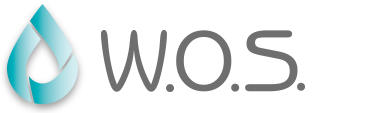あの手この手で起動を高速化。
●Windowsの起動プロセスを知る

図I Windowsの起動時間は、さまざまな処理の積み重ね。これらの処理を軽減することが重要だ
パソコンで最もイライラが募るのが起動の遅さ。購入直後はそれほど気にならなかったはずなのに、なぜ
だろうか
原閃は、Windowsの起動プロセスにある Windowsは起勁時に、必要なドライバーや常駐プログラム、
サービスを統み出す(図1):長く使い込むと、これらの数が増えていくのだ 起動時間を短縮するには、川
辺機器を減らし、常駐ソフトやサービスを可能な限り解除する
●常駐ソフトの起動を制御
とはいえ、不要な常駐ソフトを見つけたり、サービスを解除したりするのは、かなりハードルが良い作業。
システムの重要なソフトやサービスを停止すると、最悪の場合、パソコンが起勁しなくなってしまう。
そこで[Glary Utilities]というフリーソフトを使ってみる。常駐ソフトやサービスを削除するのではなく、
起動タイミングを遅らせることができる(図2)。・覧表示される常駐ソフトやサービスについて、遅らせる
時間を30~27( 秒の間で桁定する。ただしこの場介でも、表示される名前からは素性が分からないソフトや
サービス、アップデートプログラムなどは、変更しない方が無難だ。
●起動ロゴを表示させないようにする
Windows 起動中に表示される口ゴを非表示にするのも、起勁時閥を速める方法の一つ。Windows Vista
まではロゴと一緒に起動状況を示すバーが表示されていたが、Windows7では省かれたため、ロゴを表示す
る必要はない。大きな効米は見込めないが、簡単に無効にできる(図3)。
●フリーソフトで計測しよう
設定を終えたら、フリーソフトの[BoolRacer]で起動時閥を計測し、効果を確かめよう(図4)。